Una de las aplicaciones de Google más populares es Google Meet, un servicio de videoconferencias que permite a los usuarios tener reuniones a distancia de manera simple y rápida. Gracias a su interfaz sencilla e integración con otras plataformas de Google, Meet se convirtió en un programa líder de su área.
Hoy exploramos la aplicación a fondo. Conocerás para qué sirve, qué usuarios la usan y cómo. También descubrirás cómo crear, programar o unirte a una sala de Meet; funciones adicionales, ventajas y desventajas, y cuál es el complemento perfecto para tener una experiencia de alto nivel.
¿Qué es Google Meet?
Google Meet es el servicio de videoconferencias de Google para reunir virtualmente a diferentes personas o grupos a través de videollamadas. Toda persona con una cuenta de Google tiene acceso a esta plataforma, así como a otras de su entorno.
Usar Google Meet es sencillo. Desde la propia web de la aplicación o de productos asociados como Gmail o Calendar, podrás crear el enlace de una reunión virtual para pasarlo a los participantes de dicha reunión por el medio que desees: sitio web, correo electrónico, aplicaciones de mensajería, etcétera.
Meet es uno de los servicios de videollamadas más usados en el mundo, pudiéndose adaptar a las necesidades casuales de las personas y también a las exigencias de freelancers, equipos de trabajo y grandes empresas a través de Google Suite o G Suite (ahora Google Workspace).
Crear una reunión en Google Meet
Uno de los principales puntos fuertes de Google Meet es la variedad de opciones para crear videollamadas en la plataforma sin importar el dispositivo. Siempre que estés en el ecosistema de Google, podrás agendar reuniones en Meet sin complicaciones.
Crear una sesión en Meet en escritorio
Cuando estés frente a tu laptop de escritorio o equipo de sobremesa, contarás con varias maneras de organizar reuniones virtuales en Google Meet sin mucho problema en tu navegador web. Estas son las más populares.
Agendar reuniones desde el sitio web de Meet
El sitio principal de Meet te ofrece una manera rápida de crear, programar o unirte a una sala. Haciendo clic en el botón «Reunión nueva», aparecerá esta lista con tres posibles opciones:
- Crear una reunión para más tarde.
- Iniciar una reunión instantánea.
- Programar en Calendario de Google.
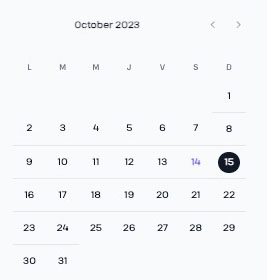
La primera te permite generar un enlace de reunión para compartir con sus participantes; con la segunda crearás una reunión de inmediato con su respectivo enlace de ingreso, y la tercera opción te permitirá agendar en Calendar e incluir datos como duración, descripción, asunto, recordatorios, etcétera.
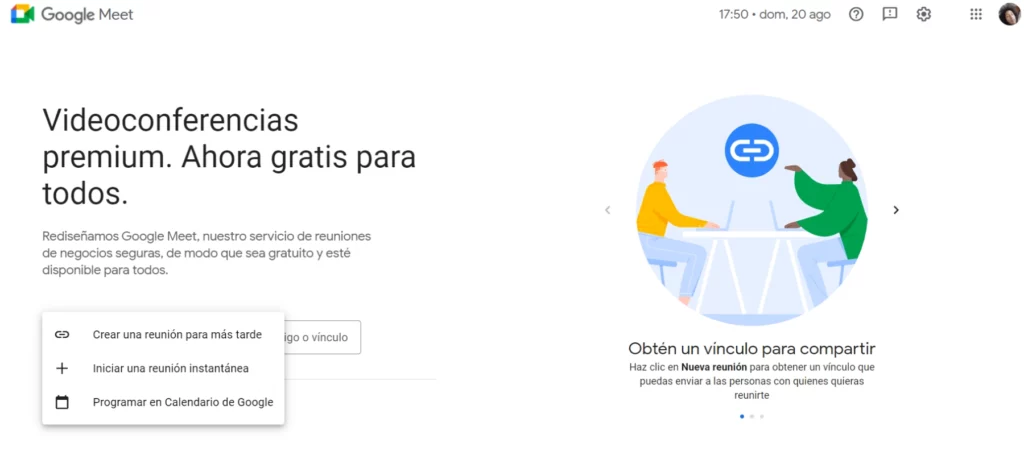
Junto a este botón también hay un espacio para incluir el código de una sala de Meet de forma que puedas unirte inmediatamente.
Agendar reuniones desde Gmail
Otra alternativa a tu alcance para organizar reuniones en Meet es Gmail. Si te fijas en la barra lateral izquierda en la bandeja, verás el ícono de la aplicación.

Al hacer clic aparecerá una nueva página con las sesiones en Meet agendadas en tu calendario, pero también con dos opciones para crear o unirse nuevas llamadas: «Crear una reunión» y «Unirse con un código», que funcionan de manera similar a cómo explicamos anteriormente.
Organizar reuniones desde Google Calendar
También puedes crear una reunión de Meet desde Google Calendar. Para esto, elige el día de la reunión y, en la ventana desplegable para agregar detalles, selecciona el botón «Agregar una videoconferencia de Google Meet».
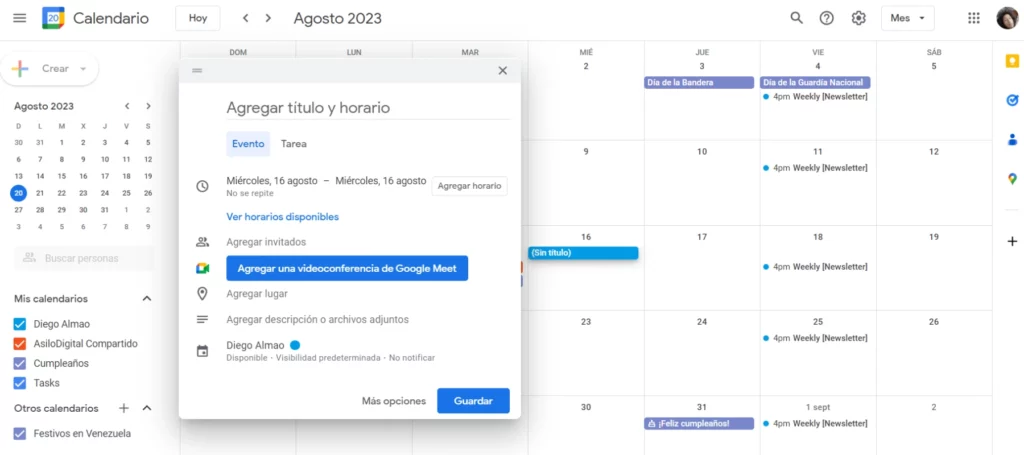
De esta forma agregarás un enlace automático al evento que hayas creado, y podrás unirte a él volviendo a la pantalla de Calendar y seleccionándolo o ingresando el enlace en tu navegador.
Crear una sesión de Meet en móvil
A grandes rasgos, el uso de Google Meet en dispositivos móviles es igual a la forma de crear sesiones en computadoras portátiles o de sobremesa.
Agendar reuniones desde la app de Meet
Cuando entres en la aplicación de Meet en tu móvil, verás un botón azul en la esquina inferior derecha. Al presionarlo, aparecerán las mismas opciones de la versión de escritorio.
En móvil hay una función adicional: si eliges alguno de los contactos de la lista inferior, podrás entrar en una reunión directamente con esta persona desde tu celular o tableta.
Crear reuniones en Gmail
Después de entrar en el buzón, verás el ícono de la app en la barra inferior. Si presionas, aparecerá una nueva página con las mismas opciones de la versión de escritorio.
Usar Google Calendar para crear sesiones de Meet
Ingresa en la aplicación de Calendar en tu móvil y ve al botón de la esquina inferior izquierda. Selecciónalo y presiona en «Evento» para que aparezca un nuevo menú para incluir los detalles de la reunión.
En este menú hay un renglón con la opción «Agregar una videoconferencia». Si lo eliges, integrarás automáticamente a Google Meet a tu evento.
Otras funciones de Google Meet
Google Meet se apoya en funciones secundarias para mejorar la experiencia de cada persona y organización en la plataforma. Algunas son:
Chat
Cada sesión de Meet incluye una barra lateral en el lado derecho de la pantalla donde los integrantes pueden intercambiar mensajes o pasar links de archivos o documentos durante la conversación.
Conoce Cronos
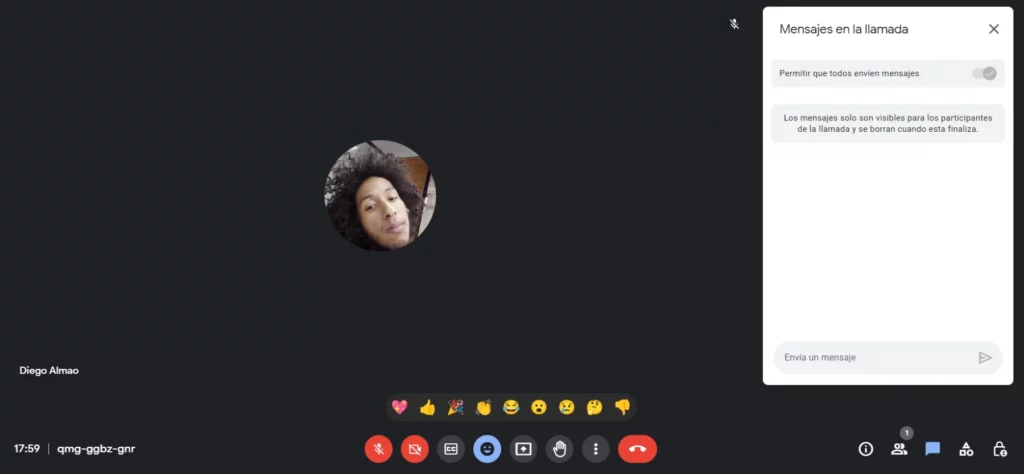
Puedes desplegar esta barra si presionas el ícono de mensaje en la esquina inferior derecha de la videollamada.
Subtítulos en tiempo real
Otra función muy útil de Meet es la generación automática de subtítulos en tiempo real, lo que viene muy bien si por algún motivo el audio no está disponible o si hay alguna persona discapacitada entre los participantes.
Puedes habilitar esta función en la parte central de la consola, en el botón «CC», y lo mejor de todo es que los subtítulos admiten diferentes idiomas.
Compartir pantalla
Meet no deja por fuera una de las principales funciones de los servicios de videollamada: la posibilidad de que los participantes compartan su pantalla para realizar presentaciones, revisar documentos en conjunto o ver un video de manera grupal.
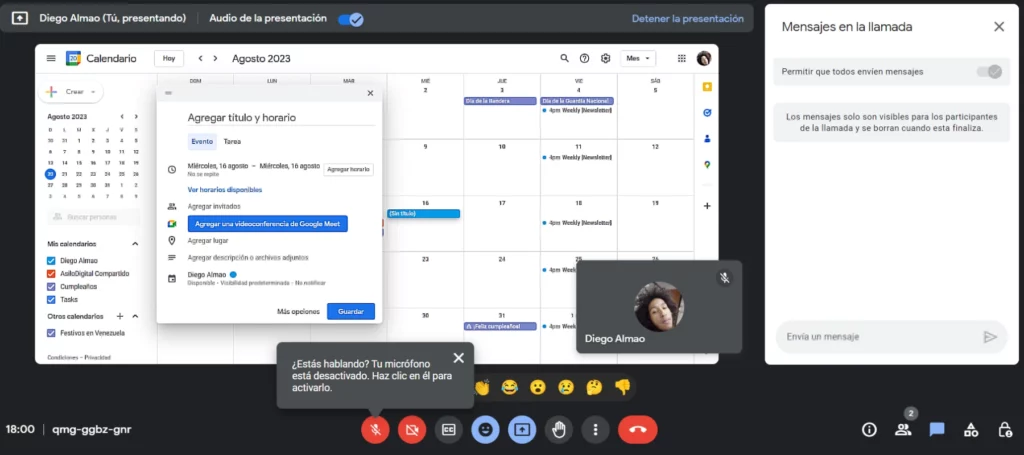
La aplicación distingue entre presentar solamente una ventana de tu navegador, presentar toda la pantalla, o alguno de los programas en tu escritorio.
Controles de organizador
En sesión, el organizador tiene diferentes controles para regular el uso de ciertas funciones al resto de participantes. Entre estos controles tenemos.
- Enviar mensajes de chat.
- Compartir pantalla.
- Enviar reacciones.
- Activar micrófono.
- Activar video.
Ventajas y desventajas de Google Meet
Teniendo un panorama extenso sobre Google Meet, podemos hablar de los pros y contras que tendrás como usuario de la plataforma.
Ventajas
Siendo uno de los principales servicios de videollamadas en el mundo, Google Meet ofrece ventajas y beneficios importantes para empresas y particulares por igual. Algunas de sus ventajas clave son:
Accesibilidad
Google Meet destaca por ser accesible. Más allá de contar con plataformas móvil y web, el programa ofrece diferentes maneras de crear, programar o unirse a una reunión para mayor comodidad del usuario.
Adaptabilidad
El programa puede ser usado personal o profesionalmente. Tanto empresas como equipos de trabajo y profesionales independientes usan Google Meet para tener reuniones de trabajo efectivas y hacer presentaciones de calidad para clientes o prospectos.
Mientras que las personas pueden usar el servicio básico de Meet, las empresas tienen al alcance varios planes de Google Workspace para elevar el número de participantes y habilitar funciones de grabación y seguimiento de asistencia.
Simpleza
Dentro de todo, Google Meet es fácil de usar. El servicio base tiene un diseño sencillo y efectivo que ayuda a las personas a identificar mejor qué hacer, cómo, cuándo y con qué botones o funciones.
Integración con otros productos de Google
Qué Google Meet sea parte del entorno de Google es muy beneficioso para el usuario ya que, como ya repasamos, le ofrece diferentes funciones de integración para tener una experiencia fluida en él.
Desventajas
Más allá de los puntos positivos, Meet no es perfecto, y tiene también aspectos negativos que debes conocer para tener una visión más global.
Calidad de video
Por lo menos en su versión base, la calidad de video de Google Meet es promedio. Si bien es suficiente para que los participantes se reconozcan entre sí, no esperes una experiencia en alta definición.
Privacidad y seguridad
Si bien Google Meet tiene el cifrado de extremo a extremo como medida de seguridad, hay usuarios que sienten inseguridad sobre lo que Google puede hacer con sus datos.
Requisitos de conexión
Aunque no es un problema exclusivo de Meet, es importante destacar que la calidad del audio y video depende mucho de la estabilidad de tu conexión a Internet. Si tu conectividad es inestable, las personas tendrán ciertos inconvenientes para verte y escucharte.
El mejor complemento de Google Meet: Así es Cronos
Ya Google Meet es lo suficientemente bueno por sí mismo, pero, ¿qué pasaría si le sumamos otra herramienta que agilice el proceso? Te presentamos a Cronos, un sistema de reservas online que lleva a Google Meet a un nuevo nivel.
Funcionamiento
Cronos es un programa para agendar citas que se complementa con Google Meet y Google Calendar para automatizar y agilizar la gestión de reuniones online. Para ello, Cronos permite a cada usuario crear eventos ilimitados en su plataforma con los detalles de cada tipo de reunión que suelan tener.
Este proceso genera un formulario de citas que cada persona puede compartir como desee a través de un link. Las personas con este enlace podrán agendar una reunión según la disponibilidad que hayas detallado al crear el evento. Solo necesitarán agregar su correo electrónico y nombre.
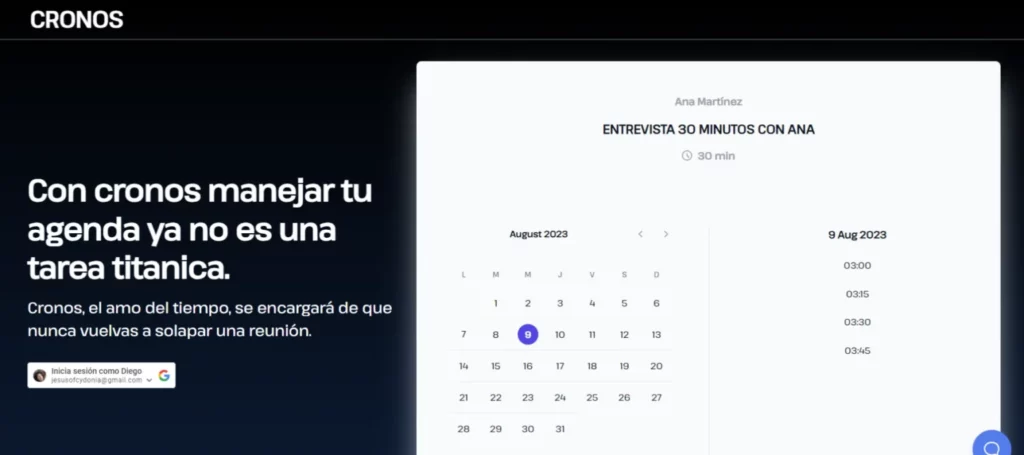
Recibirás una notificación cada vez que una persona agende contigo, y gracias a la integración de Cronos con Google Calendar, el evento aparecerá en tu calendario automáticamente. Será aquí donde podrás agregar los datos que desees y habilitar la integración con Google Meet.
Precio
A diferencia de otras herramientas para programar reuniones, Cronos es completamente gratuito. Siendo freelancer, tengas un equipo de trabajo o empresa a tu cargo, no deberás pagar nada para usar la plataforma.
En conclusión
Siendo uno de los servicios líderes en videoconferencias en el mundo, usar Google Meet ofrece una buena experiencia para todas las personas gracias a factores como su sencillez, su integración con otros productos de Google, accesibilidad, entre otros.
Si quieres una mejor experiencia con la plataforma, Cronos te ayudará. Esta herramienta acelerará la gestión de citas de tu día a día o de tu negocio mientras integra aplicaciones como Google Meet y Calendar para optimizar tu proceso de trabajo.
